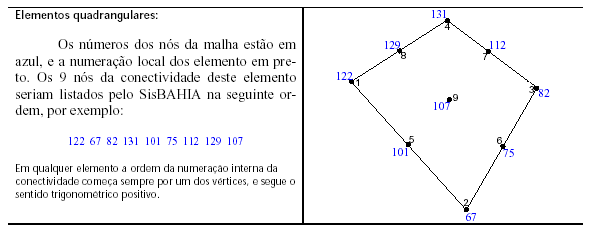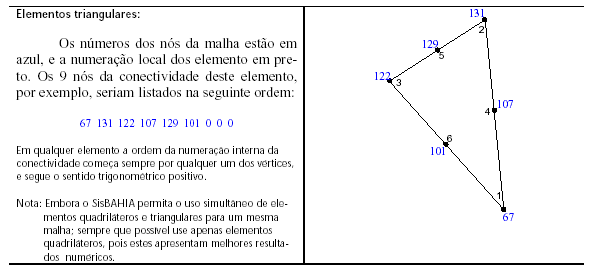Manual do Usuário do SisBaHiA®
Malha
de Elementos Finitos:
![]() Importando
malha para o SisBaHiA®
Importando
malha para o SisBaHiA®
Confecção de Malha:
Ao
cadastrar uma nova malha o usuário pode entrar manualmente com todos os dados
geométricos da mesma. Mas, deve ficar claro, que isso é praticamente inviável
para qualquer malha que não seja muito pequena. Assim, importa-se uma malha
gerada em outro programa ou cria-se um malha no próprio SisBaHiA®. O
SisBaHiA® aceita malhas com elementos de dois tipos, quadrangulares
e triangulares, na mesma malha. Porém, alguns programas externos como o Argus
ONE só gera malhas com todos os elementos de um mesmo tipo, triângulos ou
quadrângulos. Em geral, no SisBaHiA® as malhas de elementos
quadrangulares são melhores que as de elementos triangulares, e por isso são
preferíveis. A Figura 1
apresenta exemplos de conectividades de elementos.
O SisBaHiA® trabalha com malhas quadráticas subparamétricas. Em malhas lineares só existem os nós dos vértices. Os nós no meio dos lados e no caso de quadrângulos, no meio do elemento, são gerados pelo SisBaHiA®, após a importação da malha a partir de outro programa ou geração da malha no SisBaHiA®. O usuário não precisa se preocupar com a forma de numeração que é automaticamente feita pelo SisBaHiA®.
|
|
|
|
|
Figura 1: Exemplo de Conectividade de
Elementos. |
Utilizando os contornos já
definidos anteriormente, o usuário deve confeccionar a malha de elementos
finitos.
Como
gerar malhas utilizando o SisBaHiA®.
Como
gerar malhas utilizando o programa Argus One.
Após ter a malha
confeccionada, o usuário pode prosseguir com a utilização do SisBaHiA®,
como indicado a seguir.
Importando malha para o SisBaHiA®:
Se você gerou a malha fora do SisBaHiA® tem que
importá-la no botão ![]() . Os
formatos de arquivos para importação de malhas para o SisBaHiA® são:
.exp (padrão de exportação padrão do programa ArgusONE) ou no formato datanode,
descrito abaixo e mostrada na Figura 2.
. Os
formatos de arquivos para importação de malhas para o SisBaHiA® são:
.exp (padrão de exportação padrão do programa ArgusONE) ou no formato datanode,
descrito abaixo e mostrada na Figura 2.
O formato para importar
malhas para o SisBaHiA® devem seguir o seguinte padrão:
A primeira linha do
arquivo deve conter 2 campos:
·
Número de elementos da malha;
·
Número de nós da malha;
Segue-se um bloco onde é
informada a conectividade da malha:
·
Índice informativo;
·
Lista dos nós que formam o elemento;
Segue-se um bloco onde é
informada a posição, a cota do fundo e a rugosidade dos nós da malha, sendo que
a rugosidade e a cota do fundo são opcionais.
·
Índice informativo;
·
Coordenada x;
·
Coordenada y;
·
Cota do fundo;
·
Rugosidade.
Os campos devem ser
separados por espaço ou tab.
Para
arquivos de malhas confeccionadas através do Argus One: Após ter confeccionado
a malha e exportado com a extensão *.exp, o usuário deve chamá-la no SisBaHiA®.
É importante ressaltar que deve ser verificado se o projeto ativo no SisBaHiA®
é referente à malha a ser importada. Caso não seja, o usuário deve selecionar a
base de dados, como apresentado na página Base de
Dados.
Após a importação da malha
para o SisBaHiA®, é possível visualizar a malha através do botão
‘Visualizar’, localizado no canto inferior esquerdo da tela do SisBaHiA®.
Esta visualização é possível não só na pasta ‘Malhas & Domínios de
Modelagem’, como também nas pastas dos modelos. No entanto, se este botão for
ativado pela pasta ‘Malhas & Domínios de Modelagem’ é permitido que sejam
feitas alterações na malha. As alterações na posição dos nós podem ser feitas
através da seleção do nó com o mouse e sua posterior movimentação. A alteração
da rugosidade e da cota do fundo de um nó é feita através de um diálogo ativado
com o botão direito do mouse quando este estiver sobre um nó da malha.
Quando este botão for
ativado por um dos modelos não é permitido nenhum tipo de edição nos nós da
malha.
Na janela de visualização
de malha dos diferentes modelos, quando se seleciona um nó de fronteira é
mostrado o tipo de nó, tal como definido no modelo hidrodinâmico.
Após importar a malha para
o SisBaHiA®, o usuário deve preencher os demais dados referentes ao
domínio modelado, como indicado no item ‘Informações iniciais e contornos’ na
página Como
gerar malhas utilizando o SisBaHiA®.

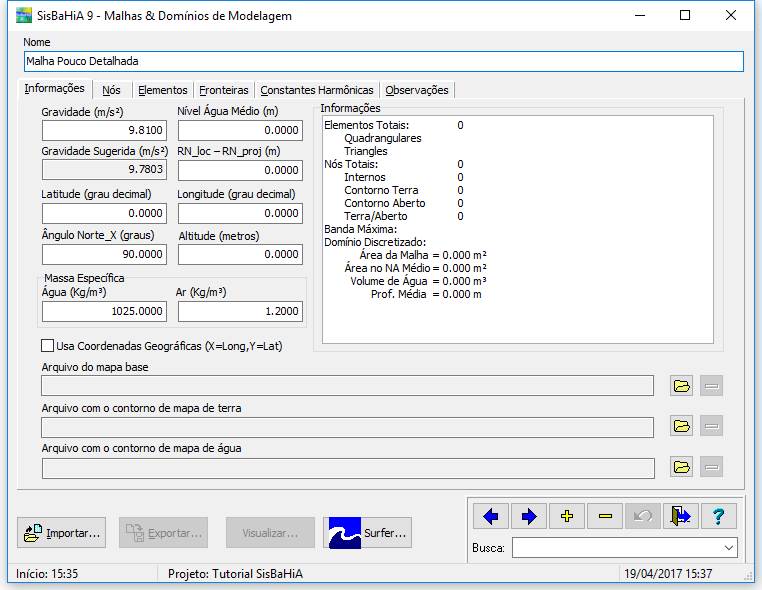
Figura
2.
Tela para importação de malhas confeccionadas em programas externos.
Informações:
Detalhar novamente as caixas
na aba informações e colocar que apertando com o botão direito vc pode
recalcular as informações da caixa em branco!
Nós:
Após preencher os dados
solicitados na pasta de Informações
sobre a Malha, o usuário pode prosseguir com o fornecimento de dados na pasta
Nós, onde a batimetria (cota de fundo) e rugosidade equivalente são
solicitadas.
Dica: veja a página Como
montar arquivo de batimetria e rugosidade.
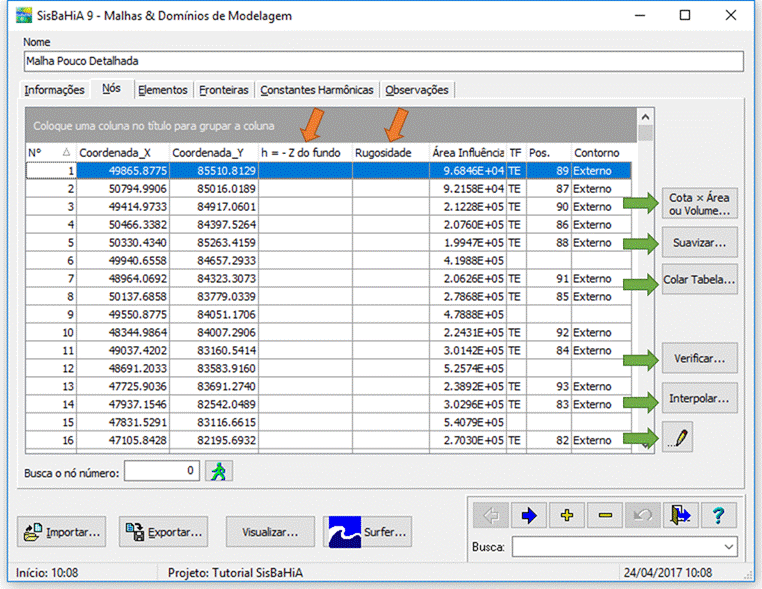
Figura 3. Tela de ‘Nós’, onde são fornecidos valores de batimetria e rugosidade (setas laranjas) e outras funções de melhoria de dados e malha (setas verdes).
O usuário deverá fornecer
ao SisBaHiA® o arquivo com a extensão *.dat ou *.txt com as
coordenadas x, y e z e rugosidade para que o SisBaHiA® promova a
interpolação destes valores com os nós da malha. Ou ainda fornecer o grid
(arquivo .GRD) dos valores previamente interpolados pelo usuário. Mais detalhes
sobre esses processos estão em Como
importar dados de batimetria e rugosidade para o SisBaHiA.
Os valores de cota do
fundo e rugosidade poderão ser alterados pontualmente, ou seja, em cada nó ou
conjunto de nós, caso o usuário deseje realizar pequenas modificações. Para
tanto, existem dois caminhos ilustrados na Figura 4.
O primeiro caminho é no
lápis de edição ![]() na aba ‘Nós’, que abre uma caixa de diálogo
onde edita-se a cota do fundo e a rugosidade em todos os nós que estão ali
selecionado. Veja bem que se não houver nenhuma seleção prévia, feita através
dos filtros da tabela ou do ‘Sel. Nós’ do ‘Visualizar...’, a edição será
aplicada a todos os nós.
na aba ‘Nós’, que abre uma caixa de diálogo
onde edita-se a cota do fundo e a rugosidade em todos os nós que estão ali
selecionado. Veja bem que se não houver nenhuma seleção prévia, feita através
dos filtros da tabela ou do ‘Sel. Nós’ do ‘Visualizar...’, a edição será
aplicada a todos os nós.
O segundo caminho é através
da tela ‘Visualizar...’. Com o botão ‘Sel. Nós’, selecionar o nó ou a região
que deseja alterar, ao sair da seleção de nós (desmarcando o botão ‘Sel. Nós’)
abrirá a caixa de diálogo ‘Edição dos nós’ que permite tanto alterar os valores
de cota de fundo e rugosidade quanto suavizar (filtrar) os valores apenas na
região marcada.
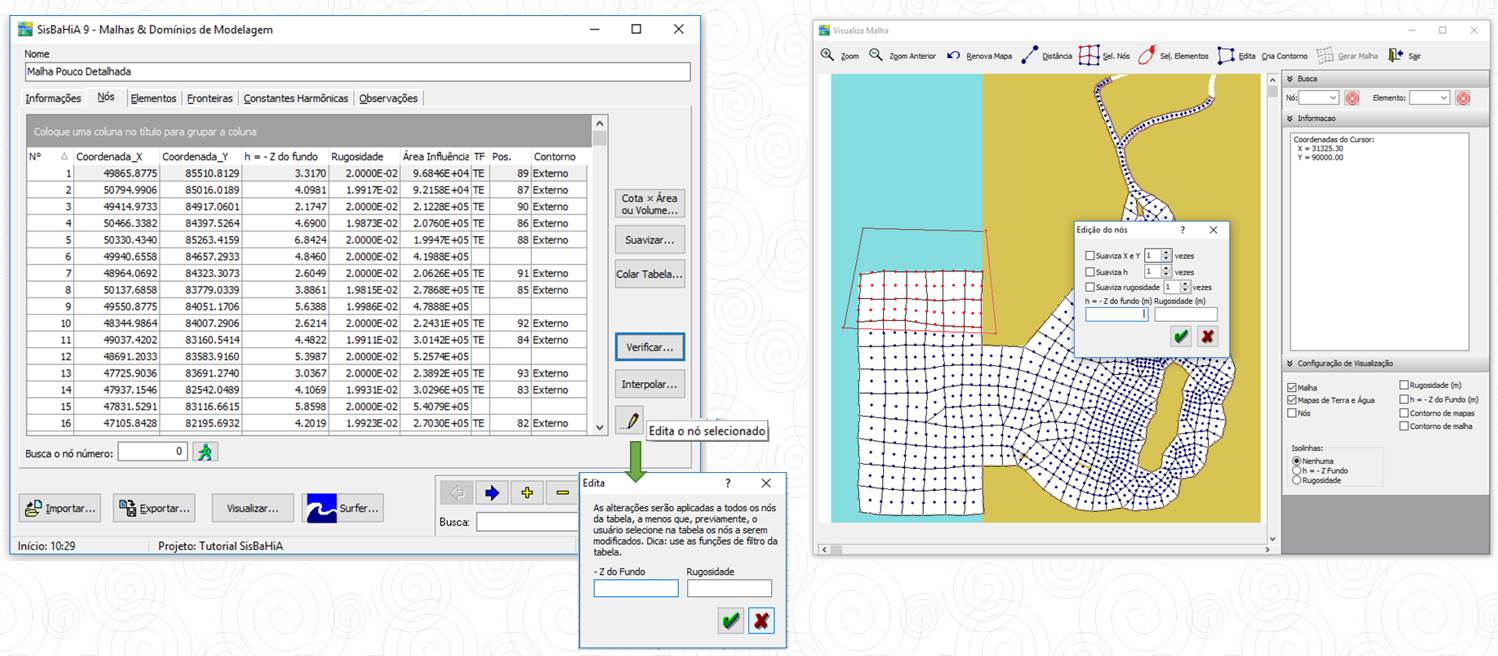
Figura 4. Opções para alterar valores de batimetria e rugosidade nos nós selecionados.
É
importante salientar que este procedimento só é possível quando o usuário está
dentro da pasta ‘Malha’, não funciona se o usuário estiver na pasta de algum
dos modelos existentes.
Com os dados de batimetria
e rugosidade preenchidos na pasta ‘Nós’, o usuário deve prosseguir com a
verificação e preenchimentos dos demais dados.
![]() A opção ‘Verificar...’ aparece em diversos
setores dentro do SisBaHiA®. Na aba de ‘Nós’ tem a função de
verificar se algum nó está sem cota ou rugosidade, além de mostrar os valores
mínimos e máximos dessas propriedades. No exemplo da Figura 5, três
nós estão sem cota e rugosidade e devem ser ajustados. Ainda ao sair do
verifica
A opção ‘Verificar...’ aparece em diversos
setores dentro do SisBaHiA®. Na aba de ‘Nós’ tem a função de
verificar se algum nó está sem cota ou rugosidade, além de mostrar os valores
mínimos e máximos dessas propriedades. No exemplo da Figura 5, três
nós estão sem cota e rugosidade e devem ser ajustados. Ainda ao sair do
verifica ![]() , o
SisBaHiA® indica se há algum elemento com a geometria inadequada,
com ângulos internos >160º ou <20º, que precisam ser arrumados. Isso pode
ser feito em ‘Visualizar...’, localizar elementos e ajustar.
, o
SisBaHiA® indica se há algum elemento com a geometria inadequada,
com ângulos internos >160º ou <20º, que precisam ser arrumados. Isso pode
ser feito em ‘Visualizar...’, localizar elementos e ajustar.
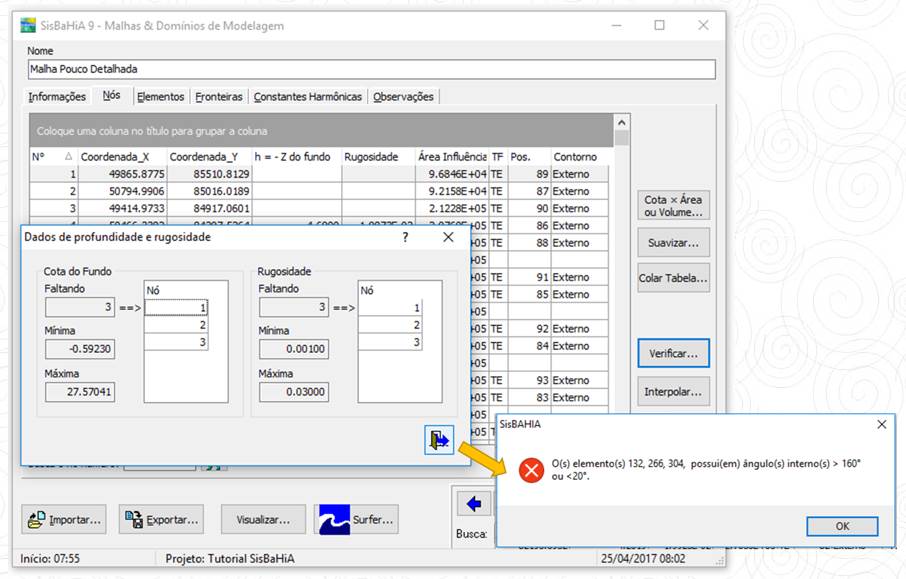
Figura 5. Exemplo de uso da opção
‘Verificar...’ na aba ‘Nós’.
![]() A opção ‘Colar tabela...’ permite que o
usuário ajuste os valores da tabela externamente e depois cole os novos valores
na malha. A tabela nova deve conter o mesmo número de linhas da tabela original
pois o SisBaHiA® mantém a conectividade dos nós, além disso as
colunas devem ser 5, sem o título: número do nó / Coordenada_X / Coordenada_Y /
h = -Z do fundo / Rugosidade. Ao colar nova tabela perde-se a tabela antiga,
então o SisBaHiA® verificará se o usuário deseja manter os modelos e
resultados associados àquela malha. Claro que os resultados prévios não farão
mais sentido com um outro conjunto de dados na malha, por isso ao não apagar os
resultados prévios o usuário deverá ter plena consciência das limitações de
manter esses resultados.
A opção ‘Colar tabela...’ permite que o
usuário ajuste os valores da tabela externamente e depois cole os novos valores
na malha. A tabela nova deve conter o mesmo número de linhas da tabela original
pois o SisBaHiA® mantém a conectividade dos nós, além disso as
colunas devem ser 5, sem o título: número do nó / Coordenada_X / Coordenada_Y /
h = -Z do fundo / Rugosidade. Ao colar nova tabela perde-se a tabela antiga,
então o SisBaHiA® verificará se o usuário deseja manter os modelos e
resultados associados àquela malha. Claro que os resultados prévios não farão
mais sentido com um outro conjunto de dados na malha, por isso ao não apagar os
resultados prévios o usuário deverá ter plena consciência das limitações de
manter esses resultados.
![]() A opção ‘Cota x Área ou Volume’ calcula a
curva hipsométrica do seu domínio. Importante principalmente em estudos
limnologicos de lagoas e reservatórios. É uma maneira de aferir se a sua
batimetria está condizente com estudos prévios, que apresentam essas curvas. A
maneira local de verificar coerência batimétrica é comparando as isolinhas de
batimetria, enquanto que a maneira integral de verificar a batimetria é
comparando as curvas hipsométricas.
A opção ‘Cota x Área ou Volume’ calcula a
curva hipsométrica do seu domínio. Importante principalmente em estudos
limnologicos de lagoas e reservatórios. É uma maneira de aferir se a sua
batimetria está condizente com estudos prévios, que apresentam essas curvas. A
maneira local de verificar coerência batimétrica é comparando as isolinhas de
batimetria, enquanto que a maneira integral de verificar a batimetria é
comparando as curvas hipsométricas.
![]() Essa opção contém o processo de filtragem que
suaviza valores. Pode ser aplicado na geometria da malha, na batimetria ou na
rugosidade, cf. Figura 6.
Essa opção contém o processo de filtragem que
suaviza valores. Pode ser aplicado na geometria da malha, na batimetria ou na
rugosidade, cf. Figura 6.
a) Na
geometria da malha é aplicado com o objetivo de tornar mais uniforme e
equilibrado o espaçamento relativo entre nós e suavizar curvaturas poligonais
formadas pelo lado do elemento. Uma malha suavizada é mais equilibrada e por
isso resulta em modelos mais eficientes. Se aplicado muitas vezes pode deformar
os elementos. Recomendado ativar a opção “Preserva valores em fronteira de
terra” para que os elementos não descolem dos contornos. A opção “Preserva
valores em fronteira aberta” pode ser desativada caso queira suavizar a
curvatura da fronteira aberta.
b) Na
batimetria é utilizada com o objetivo de retirar eventuais “degraus” que podem
se formar durante a interpolação. É um meio de deixar mais parecido com a
natureza, que não tem variações abruptas, e sim suaves. Recomendado aplicar uma
vez e no máximo 3 repetições recursivas.
c) Na
rugosidade aplica-se com objetivo similar ao da batimetria, corrigir defeitos
de interpolação que causem variações abruptas. Recomendado aplicar uma vez e no
máximo 3 repetições recursivas.
Caso esteja ativa a opção
“Pondera pelas coordenadas da malha” o filtro utilizará a distância relativa
entre os nós da malha para determinar os pesos de ponderação. Se tiver
desmarcada, os pesos de ponderação entre valores de nós vizinhos independem da
distância relativa entre nós.
A opção “Preserva valores
em Nós selecionados” preserva os valores dos parâmetros nos nós incluídos na
tabela ‘Nós Selecionados’.
Para todos os parâmetros o
usuário pode definir valores limitantes, mínimo e máximo, que serão atribuídos
aos parâmetros durante a suavização.
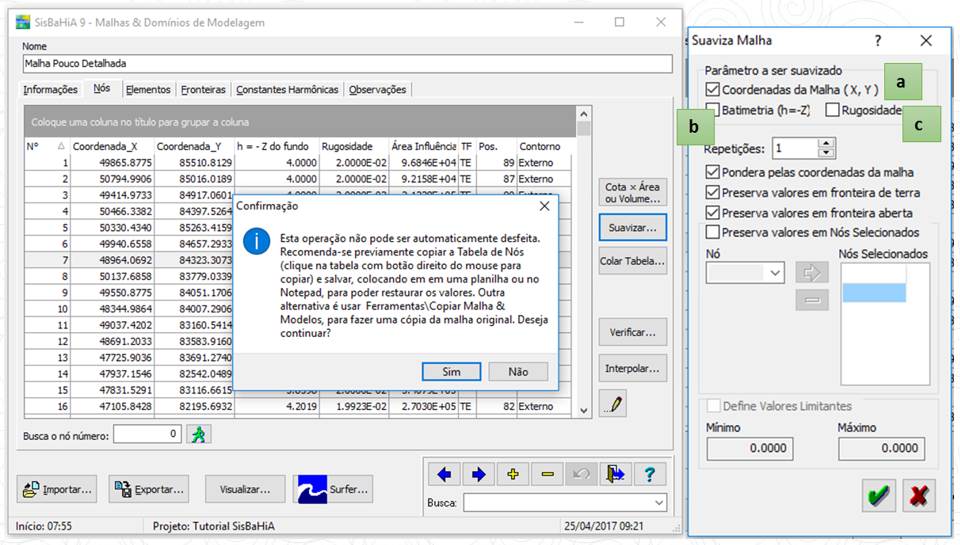
Figura 6. Caixa de diálogo do "Suavizar...', processo de filtragem de parâmetros da malha.
Elementos:
Na pasta Elementos, o usuário encontrará uma tabela que mostra a conectividade dos nós para cada elemento da malha, como mostra a Figura 7. Os seus valores não podem ser alterados. A conectividade é definida durante a importação ou construção da malha. Alterações mais profundas, e.g. inclusão ou exclusão de elementos em uma dada malha, podem ser feitas e o SisBaHiA® automaticamente redefine os elementos e a conectividade entre nós.
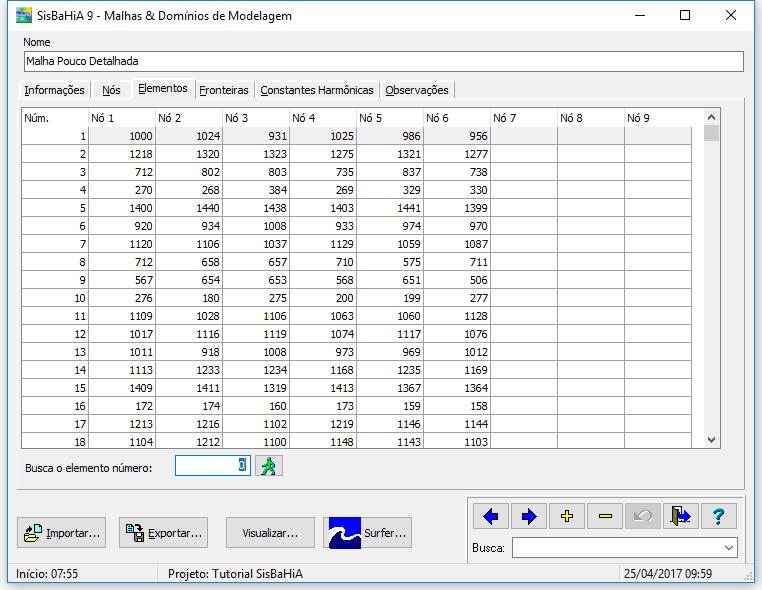
Figura 7: Pasta de Elementos.
Fronteiras:
Na pasta Fronteiras (Figura 8), o usuário encontrará a tabela ‘TÍTULO’ que mostra todas as fronteiras definidas para a malha. O usuário poderá inserir e remover fronteiras através dos botões localizados ao lado da tabela. As fronteiras definidas pelo programa não podem ser removidas ou modificadas.
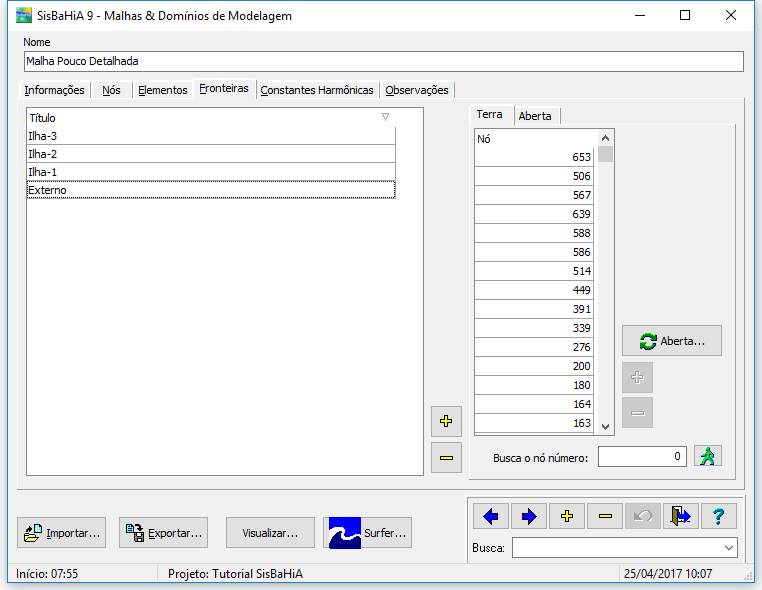
Figura 8: Pasta
Fronteiras.
Comandos da tabela Título:
![]() è
Insere uma nova Fronteira.
è
Insere uma nova Fronteira.
![]() èRemove a Fronteira selecionada ao lado.
èRemove a Fronteira selecionada ao lado.
O usuário deverá indicar quais são os nós que estão na fronteira de terra e que pertencem de fato à fronteira aberta.
Como converter nós de fronteira terrestre em nós de fronteira aberta.
As ilhas definidas nos contornos e malhas são identificadas pelo programa. No entanto, pode haver ilhas nodais - ilhas que ocupam apenas um nó. Estes nós devem ser identificados e informados ao modelo.
Como informar ao SisBaHiA a existência de Ilhas Nodais.
Constantes Harmônicas:
Na pasta ‘Constantes Harmônicas’ do
SisBaHiA® estão os itens referentes à maré astronômica e maré
meteorológica do local de estudo do projeto. Como mostra a Figura 9.
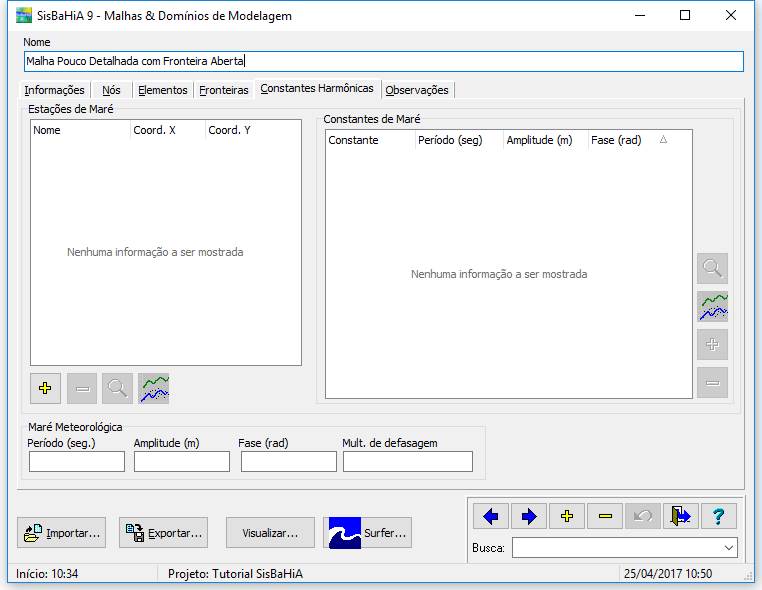
Figura 9: Pasta
Constantes Harmônicas.
Os itens descritos a
seguir apresentam uma descrição das informações necessárias ao SisBaHiA quanto
às marés astronômica e meteorológica.
Maré
Astronômica:
O usuário deve fornecer ao SisBaHiA® as
constantes harmônicas da estação maregráfica referente ao local de estudo. Na
pasta ‘Constantes Harmônicas’,
o usuário poderá entrar manualmente com cada uma das constantes harmônicas que
compõem a maré, ou colar uma tabela previamente preparada com os dados de
período, amplitude e fase.
Como
inserir as constantes harmônicas no SisBaHiA®.
Maré Meteorológica:
Neste item devem ser
fornecidas as informações de uma maré meteorológica sintética teórica. Os valores definidos poderão
ser utilizados pelo modelo hidrodinâmico para calcular as elevações nos nós da
fronteira aberta.
Como
calcular a maré meteorológica.
Observações:
Esta pasta pode ser
utilizada pelo usuário para colocar informações sobre a malha, como referência
de nível, datum, quais as alterações
da malha (ex: com e sem estruturas), origem dos dados de batimetria. Não é lida
pelo modelo. Pode e DEVE ser usada a qualquer momento (antes, durante e depois
da execução do modelo).
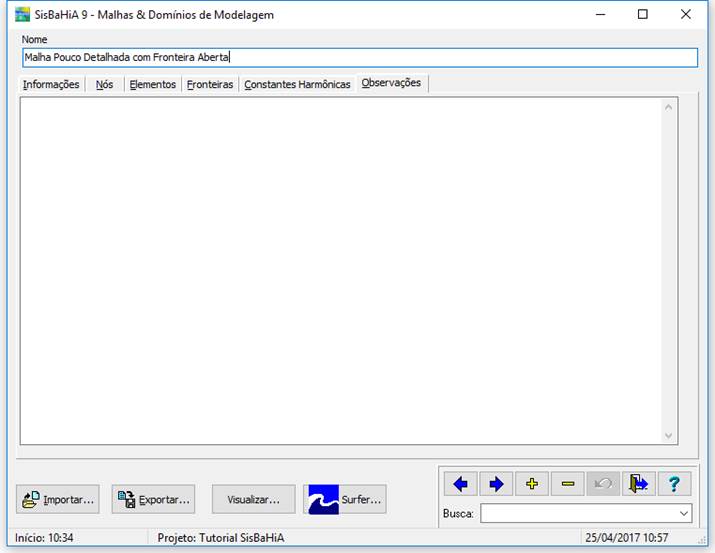
Figura 10: Pasta para
escrever observações.
Última revisão: 24/04/2017